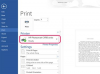Sommige Java-programma's gebruiken de variabele JAVA_HOME om de Java Runtime Environment te vinden.
Afbeelding tegoed: scyther5/iStock/Getty Images
Stel uw CentOS-systeem zo in dat uw Java-toepassingen precies weten waar ze de uitvoerbare bestanden en bibliotheken kunnen vinden die ze moeten uitvoeren. Als u root- of beheerdersrechten heeft, stelt u de variabele $JAVA_HOME in op de directorylocatie van Java voor alle gebruikers in het hele systeem. Als u alleen het pad voor uw niet-root-gebruikerssessies hoeft in te stellen, voegt u de padinformatie toe aan uw persoonlijke Bash-shellprofiel.
JAVA_HOME systeembreed instellen
Stap 1
Start een root-terminalsessie en wijzig vervolgens de mappen in de map /usr/lib/jvm. Als je wilt, kun je ook als root op je systeem inloggen.
Video van de dag
Stap 2
Geef de inhoud van de map weer door de volgende opdracht te typen bij de Bash-shell-prompt en vervolgens op "Enter:" te drukken
ls -l
De lijst toont verschillende symbolische koppelingen en een enkele map die uw Java-pakketbestanden bevat. De Java-map die op CentOS 7-systemen is geïnstalleerd, heeft mogelijk een naam die lijkt op het volgende:
java-1.7.0-openjdk-1.7.0.65-2.5.1.2.el7_0.x86_64
Het volledige pad naar deze map is echter:
/usr/lib/jvm/java-1.7.0-openjdk-1.7.0.65-2.5.1.2.el7_0.x86_64
Stap 3
Typ de opdracht Bash shell Export waarmee de variabele $JAVA_HOME wordt ingesteld op het volledige pad van de Java-map en druk vervolgens op "Enter". Uw opdracht zou er als volgt uit moeten zien:
export JAVA_HOME=/usr/lib/jvm/java-1.7.0-openjdk-1.7.0.65-2.5.1.2.el7_0.x86_64
Als u "echo $JAVA_HOME" typt (zonder de aanhalingstekens) op de opdrachtregel en op "Enter" drukt, geeft de shell het JAVA_HOME-pad weer. De padwijziging gaat echter verloren wanneer u opnieuw opstart, tenzij u de wijziging toevoegt aan het systeemprofiel in de map /etc.
Stap 4
Schakel mappen naar /etc en open vervolgens het "profile" tekstbestand met een editor zoals Vi, Emacs of Nano. Het profieltekstbestand bevat systeembrede bash-shell-opdrachten, parameters en variabelen die beschikbaar zijn voor alle gebruikers.
Stap 5
Scrol naar een lege regel onder aan het bestand, typ hetzelfde Export-commando dat u hebt ingevoerd bij de shell-prompt, sla het bestand op en verlaat vervolgens uw editor. Wanneer u of een andere gebruiker zich aanmeldt bij een CentOS-sessie, wordt de variabele JAVA_HOME ingesteld.
JAVA_HOME voor individuele gebruikers
Stap 1
Start de bestandsbeheerder en navigeer vervolgens naar de map /usr/lib/jvm. De bestandsbeheerder moet de pictogrammen voor één map en verschillende symbolische koppelingen weergeven.
Stap 2
Selecteer de map en druk vervolgens op "Ctrl-C" om deze naar het klembord te kopiëren. Een item dat het klembord zal bevatten, is het volledige mappad naar de Java-map.
Stap 3
Start als normale, niet-rootgebruiker Gedit en open vervolgens het tekstbestand ".bash_profile" in uw thuismap. Instellingen in het .bash_profile worden elke keer dat u inlogt op uw systeem ingesteld.
Stap 4
Klik op een lege regel onder aan het bestand en druk vervolgens op "Ctrl-V" om het volledige pad van de Java-map te plakken. De geplakte regel moet er als volgt uitzien:
file:///usr/lib/jvm/java-1.7.0-openjdk-1.7.0.65-2.5.1.2.el7_0.x86_64
Om het pad in een formaat te zetten dat u kunt gebruiken, verwijdert u echter de sectie "file://". Het resultaat zou er als volgt uit moeten zien:
/usr/lib/jvm/java-1.7.0-openjdk-1.7.0.65-2.5.1.2.el7_0.x86_64
Stap 5
Voeg de Bash shell export-opdracht toe aan deze regel die het pad toewijst aan $JAVA_HOME, sla je wijzigingen op en sluit Gedit af. De laatste padopdracht in uw .bash_profile zou op de volgende regel moeten lijken:
export JAVA_HOME=/usr/lib/jvm/java-1.7.0-openjdk-1.7.0.65-2.5.1.2.el7_0.x86_64
Stap 6
Meld u af bij uw CentOS-sessie en meld u vervolgens weer aan door de $JAVA_HOME-variabele in te stellen op de huidige locatie van Java.
Tip
Bewerk uw .bash_profile- of /etc/profile-bestanden wanneer het Java-pakket van uw systeem wordt bijgewerkt. Voer de volgende opdracht uit bij een root- of normale gebruikersterminalprompt om de huidige versie van Java te vergelijken met de versie waarnaar wordt verwezen door de $JAVA_HOME-variabele.
java -versie
Waarschuwing
De informatie in dit artikel is van toepassing op CentOS 7 en CentOS 6.5. Procedures kunnen enigszins of aanzienlijk verschillen met andere versies van CentOS.